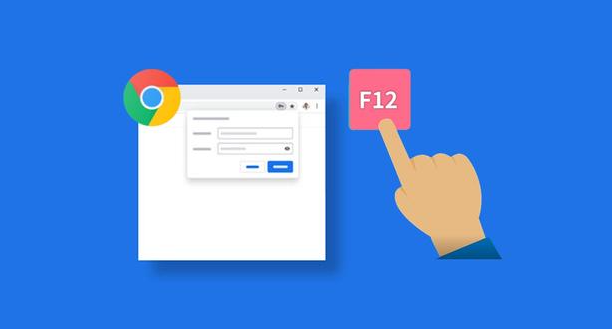教程详情

2. 清理浏览器缓存和Cookie:在浏览器设置中找到“隐私与安全”选项,点击“清除浏览数据”,选择清除缓存和Cookie,然后重新尝试下载。这有助于解决因缓存或Cookie损坏导致的问题。
3. 关闭防火墙和杀毒软件:部分防火墙或杀毒软件可能会阻止Google浏览器的下载操作。可暂时关闭它们,然后再次进行下载。下载完成后,记得及时开启防火墙和杀毒软件,以确保设备安全。
4. 更换下载源:如果从当前网站下载失败,可以尝试在其他官方或可靠的网站下载所需的文件或软件。例如,从谷歌浏览器的官方网站重新下载最新版本的安装文件。
5. 等待一段时间后重试:有时网络拥堵或服务器繁忙可能导致下载失败,可等待一段时间,避开网络高峰期再进行下载。
6. 使用下载管理器:下载管理器可以更好地管理下载任务,支持断点续传等功能。可尝试使用如Internet Download Manager(IDM)等下载管理器来下载文件,看是否能成功完成下载。
请注意,以上方法按顺序尝试,每尝试一种方法后,可立即检查是否满足需求。一旦成功,即可停止后续步骤。不同情况可能需要不同的解决方法,因此请耐心尝试,以找到最适合您情况的解决方案。